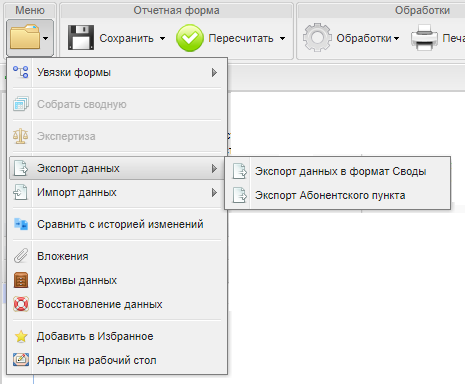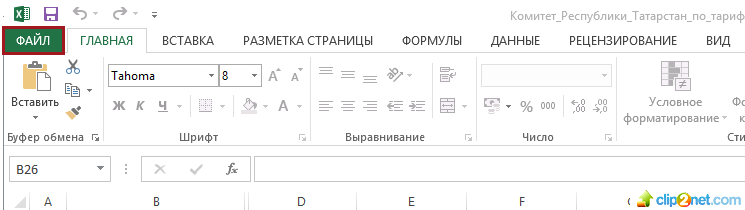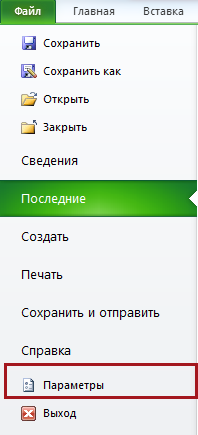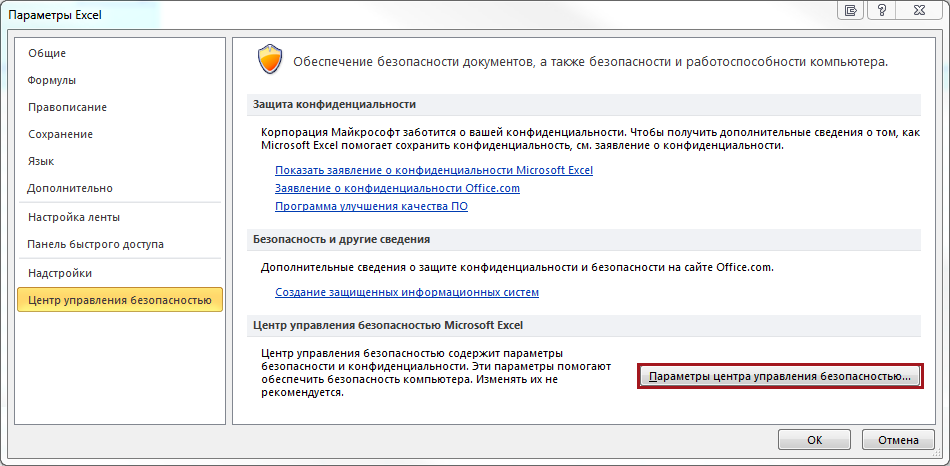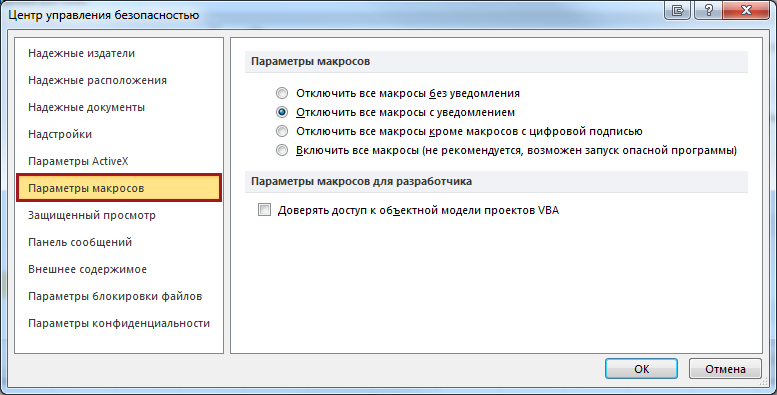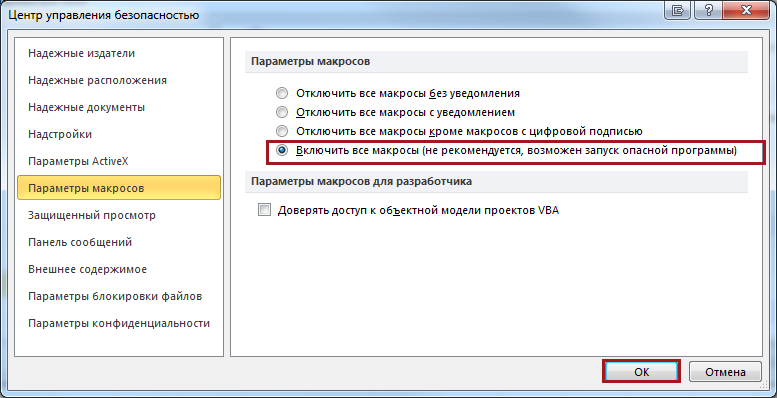Для экспорта единичной отчетной формы в Абонентский пункт откройте вкладку «Отчетные формы», выберите в ней подходящий отчетный период, укажите в цепочке сдачи отчетности свое учреждение и откройте требуемую отчетную форму. После чего на вкладке открытой формы на панели инструментов выберите пункт меню «Меню/Экспорт данных/Экспорт Абонентского пункта» (Рисунок «Экспорт Абонентского пункта» ).
После чего форма экспортируется на локальный компьютер пользователя в формате .xlsm.
Далее отредактируйте форму, открыв ее в ПО «Microsoft Excel». Для правильной работы формы произведите следующую настройку:
-
для ПО «Microsoft Office 2007»:
-
в окне редактирования отчетной формы во всплывающем окне предупреждения нажмите на кнопку «Параметры…» (Рисунок «Предупреждение системы безопасности»);
-
в окне «Параметры безопасности» установите «флажок» в поле выбора параметра «Включить это содержимое» и нажмите на кнопку «ОК» (Рисунок «Подключение макросов»).
-
-
для ПО «Microsoft Office 2010 (2013)»: в файле с расширением .xlsx нажмите на кнопку «Файл» (Рисунок «Кнопка «Файл»);
В отобразившемся меню выберите пункт «Параметры» (Рисунок «Пункт «Параметры»);
В открывшемся окне «Параметры» выберите пункт «Центр управления безопасностью» (Рисунок «Пункт «Центр управления безопасностью»).
Далее нажмите кнопку «Параметры центра управления безопасностью» (Рисунок «Кнопка «Параметры центра управления безопасностью»).
В открывшемся окне «Центр управления безопасностью» выберите пункт «Параметры макросов» (Рисунок «Пункт «Параметры макросов»).
В правой области выберите параметр «Включить все макросы (не рекомендуется, возможен запуск опасной программы)» и нажмите кнопку «ОК» (Рисунок «Кнопка «ОК»).